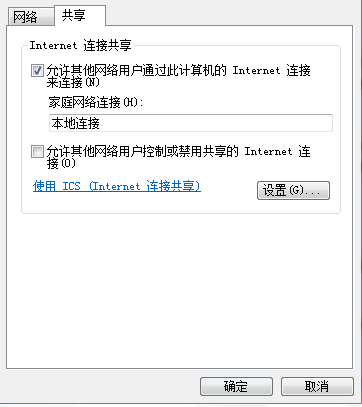解决emergency mode问题
记得上一次玩我的树莓派是做一个小型的服务器,挂载一个8GB的USB做服务器,在Windows电脑上直接进行访问。结果今天就开启不了树莓派了,总是进入emergency mode,用jourmalctl -xb查看日志输出,发现有一个fsck的文件系统校验总是通不过,导致系统总是无法正常开启;应该就是我之前挂在用作文件共享的那个U盘,现在没有挂载成功了导致系统崩溃。可以先尝试用以下命令试一下:
umount /dev/sda1 #卸载设备
fsck -y /dev/sda1 #运行 fsck 校检并修复文件的完整性
reboot #重启系统具体的可以参照这篇博客;还是不行的话,那就重新利用noobs重新安装系统吧.....
putty连接树莓派
获取IP地址
需要三样东西:笔记本电脑+一根网线+树莓派。

首先利用网线,将树莓派和电脑连接起来,打开电脑的网络共享中心,将Internet连接共享勾选,如下图:
接下来打开cmd输入arp -a查看树莓派的ip地址,注意利用putty连接的这个ip地址和路由器分配给树莓派上网的ip地址不同。先上一个图我再进行分析:
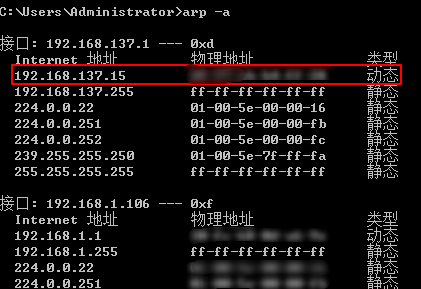
这里动态分配给了树莓派192.168.137.15,至于为什么是这个IP地址,这是因为可以这样想,有网线就代表能进行数据传输、能组网(先不管概念问题,就这样理解),所以树莓派实际上与两个网络相连接,第一个是路由器的无线网(局域网),第二个是通过网线的本地连接;所以第一个ip是上网的时候路由器分配的ip地址,第二个是共享互联网的时候,电脑将本地连接这个网段设成静态IP192.168.137.1了,然后通过动态分配给了树莓派192.168.137.15这个ip地址。实际上,我们也可以通过网线将树莓派和路由器相连,这个时候路由器的ip地址分配给树莓派也是与上网的ip地址是不一样的,有兴趣的读者可以去试一试。
如果arp -a没有显示动态,可能是因为更新不及时,不断刷新或者重启树莓派试试。
利用Putty进行远程连接
接着利用putty远程连接树莓派,输入192.168.137.15进行连接。连接成功后,可以直接跳到下一步骤。如果显示"connection refused"则是有可能树莓派的ssh服务没有正常开启(一般近期的树莓派都是自动开启ssh服务的),则需要通过读写SD卡开启ssh服务,但是由于本人有以太限制的显示屏,就还是选择直接对树莓派进行操作了,解决方法:
1.gedit /etc/ssh/sshd_config 将PermitRootLogin的注释取消,或者将no改为yes。(如果没有sshd_config文件说明linux上没有安装SSH,使用sudo apt-get install ssh安装之后,sshd-config文件中PermitRootLogin选项默认的是yes,新安装的ssh不用操作下面两部)
2.service sshd restart
3.setup命令进入将防火墙关闭。
用VNC连接树莓派
上一步连接之后会让我们登录树莓派,一般默认的为:Account:pi PASSWD:raspberry
将root账号解锁并设置密码:
sudo passwd root // 设置 root 账号的密码,期间会让你输入两次新密码
sudo passwd --unlock root // 启用 root 账号登录putty只是命令窗口,我们需要的是图形化界面,所以需要VNC,在putty上sudo apt-get install tightvncserver //安装vncserver ,然后在电脑上安装VNC-Viewer.
putty上启动vncserver:tightvncserver
在VNC-Viewer上输入192.168.137.15:1即可看到图形化界面!!
注意每次连接树莓派和电脑的时候,树莓派的动态本地连接IP地址都会有变化,这一点一定要注意!
有一篇博客写的也非常的详细,可以去看一看。